ما هي نافذة التنبيهات المنبثقة وكيفية تحسينها
نشرت: 2023-03-23هل بدأت للتو في تحسين حملات إشعارات الدفع الخاصة بك؟ أول مكان تبدأ به هو النافذة المنبثقة لإشعارات الدفع.
إن النافذة المنبثقة لإشعارات الدفع عبارة عن نافذة منبثقة بسيطة تشجع زوار موقعك على الويب على اختيار دفع الإشعارات. لكن ليست كل النوافذ المنبثقة متشابهة. في الواقع ، يمكنك الحصول على الكثير من عمليات الاشتراك الإضافية بناءً على نوع النافذة المنبثقة التي تختارها جنبًا إلى جنب مع بعض تحسينات التصميم الأساسية.
لقد أمضينا الكثير من الوقت في تحليل أفضل الممارسات للإشعارات الفورية. لذلك ، في هذه المقالة ، سنوضح لك كيف يمكنك تصميم النوافذ المنبثقة لإشعارات الدفع لكل من الهاتف المحمول وسطح المكتب.
وأفضل جزء؟ سيتم تحسين تحويل النوافذ المنبثقة من اليوم الأول!
ًيبدو جيدا؟ دعنا نتعمق.
ما هو نموذج إعلام الدفع المنبثق؟
نموذج التنبيهات المنبثقة هو نافذة صغيرة تظهر أعلى موقع ويب أو واجهة تطبيق جوال لعرض رسالة أو إشعار لزائر موقع الويب.
يمكن تشغيل النموذج المنبثق من خلال أحداث مختلفة. يمكنك إعداد النوافذ المنبثقة ليتم تشغيلها عند زيارة الصفحة ، وعمق التمرير ، وحتى في الإجراءات المخصصة مثل النقر على الزر. عادةً ، سترى عبارة تحث المستخدم على اتخاذ إجراء على النموذج المنبثق مثل "اشتراك" أو "السماح" للحصول على موافقة من الزائرين لإرسال إشعارات فورية إليهم.
يمكنك إنشاء نماذج منبثقة يمكنها تقسيم المشتركين مباشرة أو إنشاء نوافذ منبثقة منتظمة تجمع المشتركين بالسمات الافتراضية مثل الموقع الجغرافي والمتصفح.
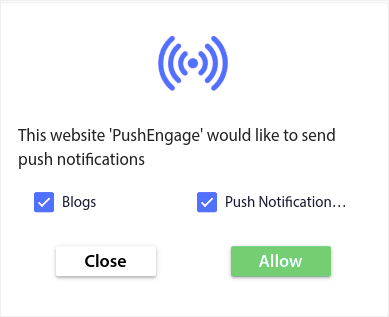
تُستخدم وسائط التنبيه المنبثقة للإشعارات للتفاعل مع زوار الموقع. لكن عليك أن تجعلها غير تدخلية قدر الإمكان حتى لا تزعج زوارك.
أنواع Optins إعلام الدفع
هناك نوعان أساسيان من اختيار دفع الإشعارات:
- الاشتراك بخطوة واحدة: يمكن للمستخدمين الاشتراك في دفع الإشعارات بنقرة واحدة. لا يسمح بأي تخصيص ويستخدم فقط الأنماط الافتراضية للنظام.
- Optin من خطوتين: بالنسبة للاشتراكات المكونة من خطوتين ، يتعين على المستخدم النقر مرتين للاشتراك. لكن الجانب الإيجابي هو أنه يمكنك تخصيص كل شيء من التصميم إلى النسخ.
ولكن يجب أن تعلم أن هناك مجموعة من الفئات الفرعية المختلفة للاشتراك.
بشكل أساسي ، سنرى مجموعة من المتغيرات في optins المكونة من خطوتين حيث لا يمكن تخصيص الاختيارات أحادية الخطوة حقًا.
يمكنك اختيار استخدام خيار على غرار Safari:
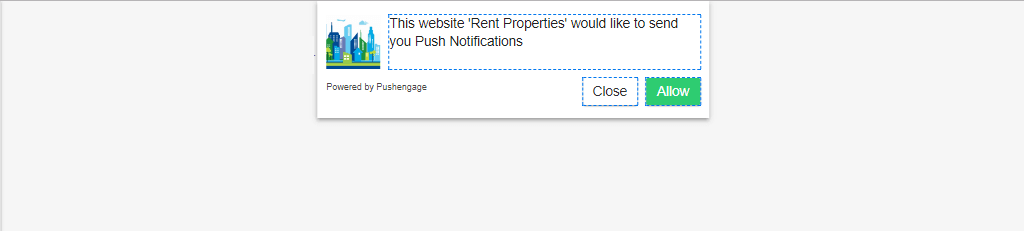
اختيار صندوق كبير على غرار Safari:
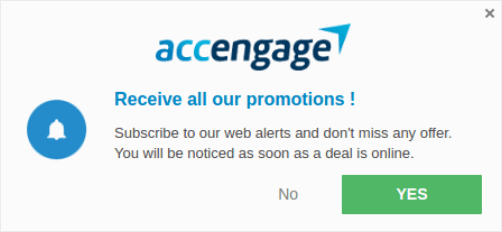
اختيار شريط وضع الجرس:
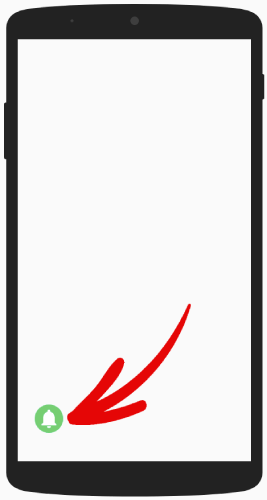
صندوق سفاري كبير بأقسام:
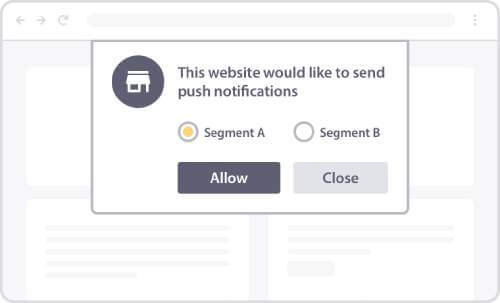
اختيار شريط عائم:
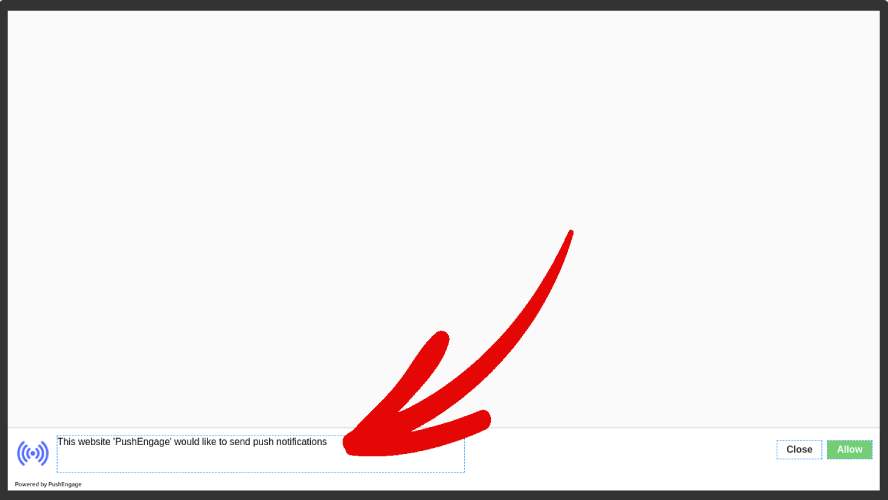
أو خيار الخطوة الواحدة البسيط:
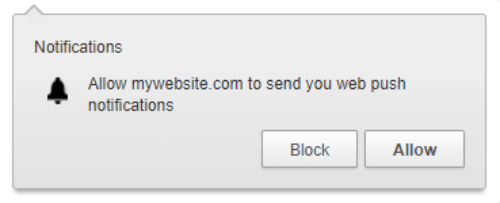
إذا لم تكن متأكدًا من الشخص الذي يجب أن تذهب إليه ، فاستمر في القراءة. سنتحدث عن بعض الميزات القابلة للتخصيص لكل نوع Optin لاحقًا في هذه المقالة.
الجزء الرائع هو ...
يمكنك تخصيص أي خيار إخطار دفع تختاره لموقعك مباشرة من لوحة معلومات PushEngage.
وإذا كنت تشعر بالخيال ، يمكنك حتى تغيير موضع نافذة optin المنبثقة. كل ما يتعلق بـ Optin قابل للتخصيص تمامًا بما في ذلك لون النص أو الخلفية لكل من سطح المكتب والجوال.
عنصر آخر مهم في الاشتراك هو تراكب الإشعارات .
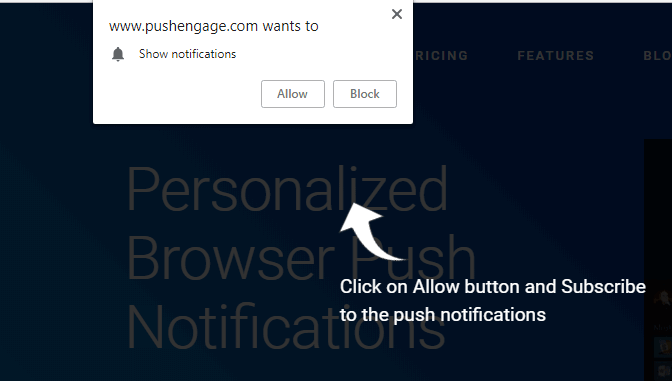
يمنحك التراكب مساحة إضافية لشرح فوائد الاشتراك في دفع الإخطارات. بالنسبة للاشتراك من خطوة واحدة ، يصبح تراكب الإشعارات أمرًا بالغ الأهمية لأنه لا يمكنك تحرير نسخة التقيد.
كيفية تحسين إخطار الدفع Optin
في لوحة معلومات PushEngage ، توجه إلى Design »Popup Modals وحدد نوع اشتراك الاشتراك لتخصيصه:
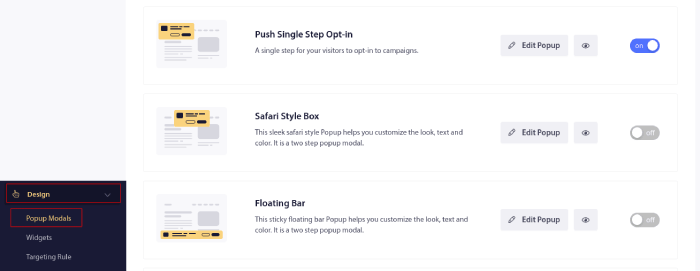
أروع جزء هو أنه يمكنك استخدام وسائط متعددة للإشعارات المنبثقة في نفس الوقت.
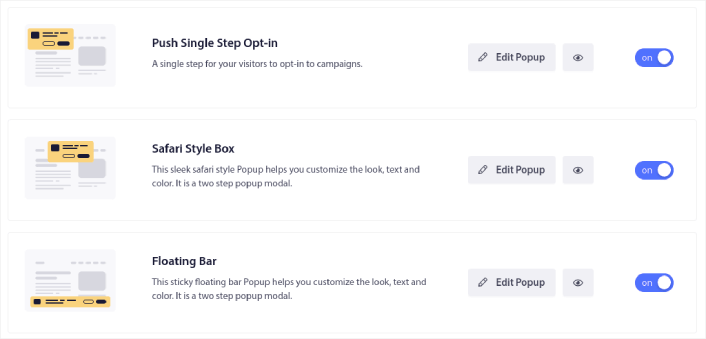
الآن ، يمكنك تشغيل اختيارات متعددة واختبار أي منها يعمل بشكل أفضل لموقعك دون الحاجة إلى التبديل بينهما.
سنتحدث عن ما هو مختلف في كل خيار عندما نحصل على تصميم كل خيار إشعار دفع. إذا كنت جديدًا تمامًا في دفع اختيارات الإشعارات ، فإننا نوصي بقراءة المقالة بأكملها وتحديد نوع optin المناسب لموقعك.
ولكن إذا كنت بالفعل على دراية بأنواع مختلفة من اختيارات إشعارات الدفع ، فيجب عليك القفز إلى نوع الاختيار الذي تريد تصميمه:
- كيفية تخصيص إخطار دفع نمط Safari Optin
- كيفية تخصيص اشتراك كبير في نمط Safari
- كيفية تخصيص شريط وضع الجرس
- كيفية تخصيص نمط سفاري كبير باستخدام الشرائح
- كيفية تخصيص إخطارات دفع شريط عائم Optin
- كيفية تخصيص إخطار الدفع بخطوة واحدة
دعنا نلقي نظرة على كل نوع من أنواع optin وكيف يمكنك تخصيصها.
كيفية تخصيص الاشتراك في الإخطار الفوري بأسلوب Safari
لنبدأ الأمور بتخصيص اختيارات الإشعارات الفورية على غرار Safari لأجهزة سطح المكتب. اختيار نمط Safari عبارة عن نافذة منبثقة تشبه نافذة Safari المنبثقة القياسية. فقط ، إذا قمت بإنشاء إخطار دفع على غرار Safari ، فسيشاهد زوار موقعك نمط Safari بغض النظر عن المتصفح الذي يستخدمونه. ولا علاقة له بنظام التشغيل الذي يعمل به أجهزتهم.
لذلك ، فأنت لست مقيدًا بنظام Apple البيئي فقط. يتم نقل الأنماط ببساطة بغض النظر عن المتصفح أو نظام التشغيل الذي يمتلكه المشتركون لديك.
الميزة الأولى التي يجب أن تعرفها هي وضع Optin على الشاشة. يمكنك تحديد المكان الذي ترغب في إظهار التقيد فيه على موقع الويب الخاص بك أو تحديد موضع الاشتراك من الخيارات الواردة في القائمة المنسدلة.
تخصيص النمط
انقر فوق تحرير النافذة المنبثقة وتحت علامة التبويب تصميم منبثق ، قم بتصميم الاشتراك الخاص بك:
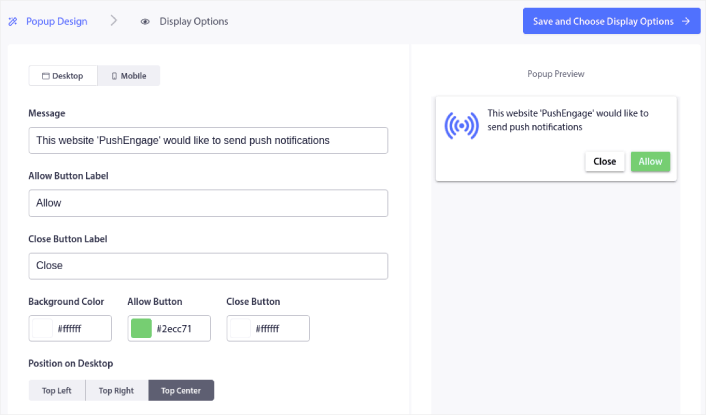
هنا ، يمكنك تخصيص كل شيء يتعلق بالنموذج المنبثق الخاص بك. اكتب رسالتك المنبثقة وخصص تسميات الأزرار. بعد ذلك ، استخدم ألوان علامتك التجارية للون الخلفية وألوان الأزرار.
يمكنك أيضًا التحقق من المعاينة لترى كيف تبدو النافذة المنبثقة في مواضع مختلفة. لديك ثلاث وظائف للاختيار من بينها:
- أعلى اليسار
- اعلى اليمين
- مركز أعلى
تحقق من موقع الويب المباشر لمعرفة ما يبدو أفضل وتحديد موضعك.
قم بالتمرير لأسفل إلى تمكين قواعد الاشتراك في التقيد ويمكنك التهيئة عندما تريد ظهور إخطار الدفع الخاص بك.

يمكنك أيضًا إنشاء تراكب اشتراك بإشعار الموافقة القانونية :

عند الانتهاء ، انقر فوق الزر حفظ واختيار خيارات العرض . هناك ، يمكنك الإعداد عند ظهور optin عن طريق إنشاء تأخير بعد وصول الزائر إلى صفحة مستهدفة.
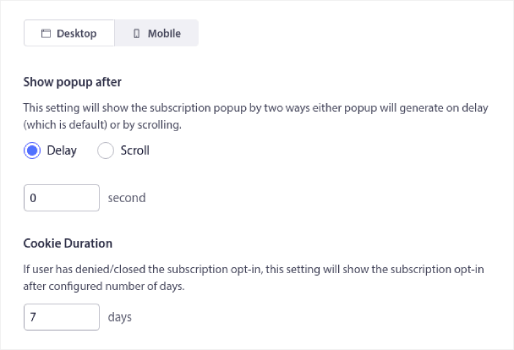
عندما تنتهي ، فقط اضغط على حفظ وتمكين المنبثقة . هذا ما يجب أن يبدو عليه الأمر عند الانتهاء:
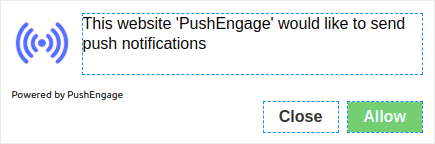
كيفية تخصيص اشتراك كبير في نمط Safari
يظهر مربع نمط Safari كبير في وسط الصفحة للجوال وسطح المكتب. وهو اختيار من خطوتين. لذلك ، يمكنك تخصيص الكثير حول هذا النوع من الاشتراك أيضًا.
تخصيص النمط
قبل أن ندخل في ما يمكنك تخصيصه بخصوص برنامج Large Safari Style Optin ، دعنا نلقي نظرة على ما لا يمكنك تخصيصه. لا تحصل إلا على خيار وضع واحد لهذا النوع من الاشتراك نظرًا لحجمه.
ولكن كما هو الحال مع خيار الاشتراك المعتاد على غرار Safari ، يمكنك تخصيص:
- لون الخلفية
- السماح بلون الزر
- لون زر الحظر
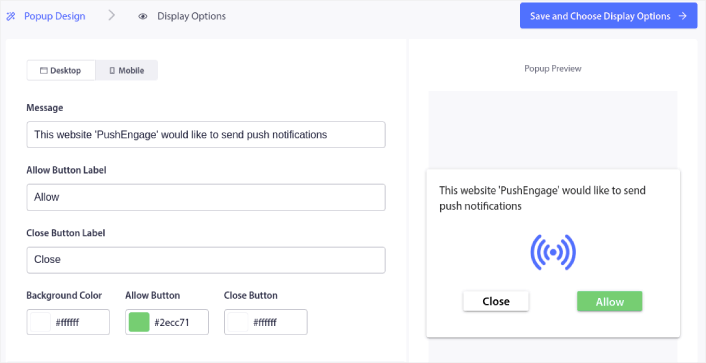
ويمكنك تخصيص خيارات النص والخط باستخدام المحرر المباشر أيضًا. باقي خيارات التخصيص هي بالضبط نفس خيارات Safari العادية بما في ذلك إعدادات عرض optin والصفحة المتوسطة.

كيفية تخصيص شريط وضع الجرس
يظهر شريط وضع الجرس في الجزء السفلي الأيمن أو الأيسر من الصفحة للجوال وسطح المكتب. إنه خيار قابل للتخصيص من خطوتين مع نفس خيارات التخصيص مثل صندوق اختيار كبير على غرار Safari. وهذا بالضبط ما يبدو عليه الأمر. إنه شريط به جرس إشعار عليه حيث يتعين على زوار الويب النقر للاشتراك.
تخصيص اختيار شريط مثبت بجرس
كما قلنا ، يمكنك فقط وضع هذا الخيار في أسفل اليمين:
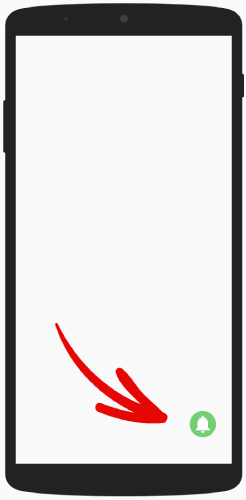
أو أسفل يسار الصفحة للجوال وسطح المكتب.
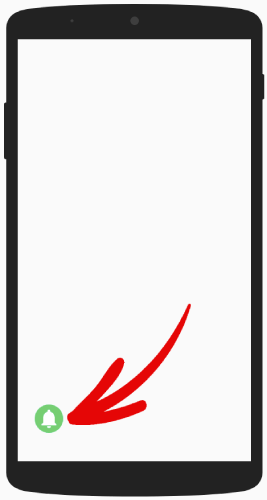
بهذا المعنى ، يختلف قليلاً فقط عن صندوق كبير على غرار Safari. من حيث الأنماط ، يمكنك تغيير ألوان الجرس والخلفية لشريط وضع الجرس:
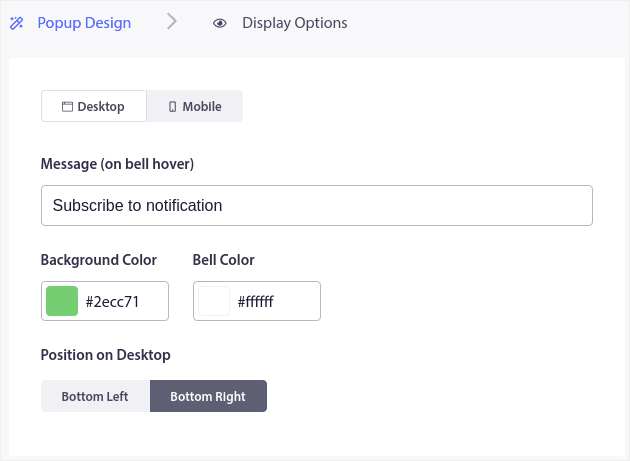
باقي الإعدادات متطابقة تمامًا مع خيارات نمط Safari.
كيفية تخصيص نمط سفاري كبير باستخدام الشرائح
صندوق كبير على غرار Safari مع شرائح هو بالضبط ما يبدو عليه. إنه اختيار كبير Safari مع خيارات لتقسيم المشتركين تلقائيًا.
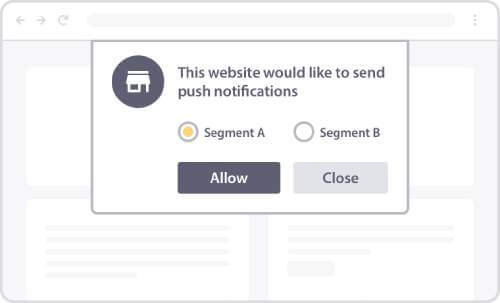
يمكن أن يساعدك إنشاء شرائح لمشتركي إشعار الدفع في تخصيص حملاتك كثيرًا. إذا كان لديك موقع ويب أو مدونة ذات محتوى متنوع وكنت تعرف بالفعل أعلى مصادر حركة المرور الخاصة بك ، فيجب أن تحاول استخدام مربع نمط Safari كبير مع شرائح.
هذا النوع من optin يحركه المستخدم لأن المستخدم يقرر نوع الإشعارات التي يرغب في تلقيها.
بعد إنشاء الأقسام ، انتقل إلى Design »Popup Modals وأنشئ نمط Safari كبير جديد مع خيار Segment :
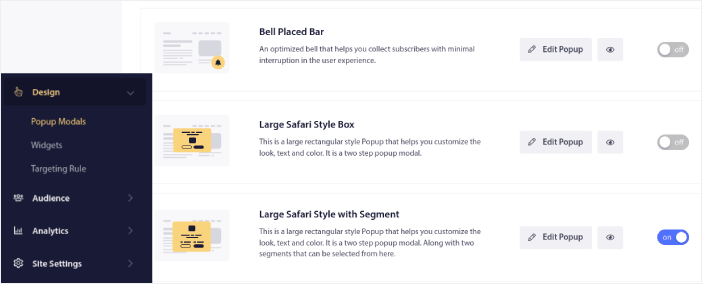
انقر فوق تحرير النافذة المنبثقة وتحت علامة التبويب تصميم منبثق ، قم بتصميم الاشتراك الخاص بك:
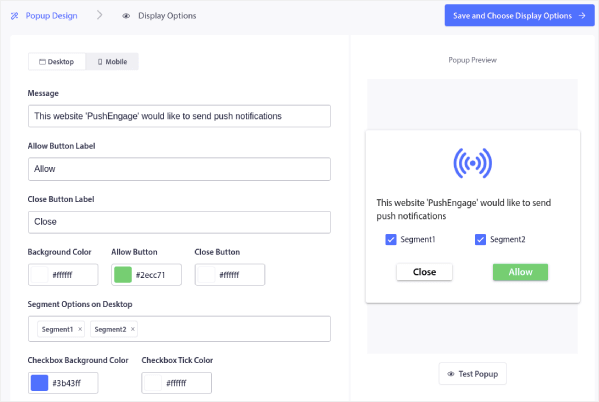
يمكنك تخصيص كل شيء تقريبًا حول اختيارك هنا بدءًا من النسخة إلى وجود ألوان علامتك التجارية على optin. في حقل "خيارات الشريحة" على سطح المكتب ، يمكنك تحديد الشرائح التي تريد أن يشترك زوارك فيها.
يكمن جمال هذا الاشتراك في أنه يمكن للمشترك نفسه اختيار الاشتراك في قطاعات متعددة مباشرة من النافذة المنبثقة.
قم بالتمرير لأسفل إلى تمكين قواعد الاشتراك في التقيد ويمكنك التهيئة عندما تريد ظهور إخطار الدفع الخاص بك.

يمكنك أيضًا إنشاء تراكب اشتراك بإشعار الموافقة القانونية :

عند الانتهاء ، انقر فوق الزر حفظ واختيار خيارات العرض . هناك ، يمكنك الإعداد عند ظهور optin عن طريق إنشاء تأخير بعد وصول الزائر إلى صفحة مستهدفة.
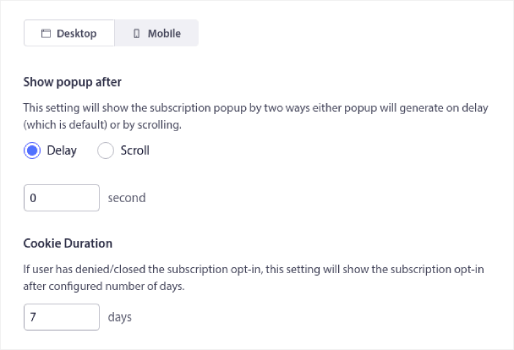
عندما تنتهي ، فقط اضغط على حفظ وتمكين المنبثقة :

كيفية تخصيص إخطارات دفع شريط عائم Optin
يظهر اختيار شريط عائم في الجزء السفلي أو العلوي من الصفحة للجوال وسطح المكتب. مرة أخرى ، إنه اختيار من خطوتين بصفحة وسيطة. لذلك ، يمكنك تخصيص الكثير منها.
كيفية تصميم شريط عائم
يشبه اختيار شريط عائم إلى حد كبير اختيار شريط وضع الجرس. لذا ، فإن خيارات التصميم متشابهة إلى حد ما. الاختلاف الرئيسي هو أنك تحصل على نسخة وأزرار optin مثل أي خيار آخر من خطوتين.
يمكنك وضعها في الجزء السفلي من شاشتك:
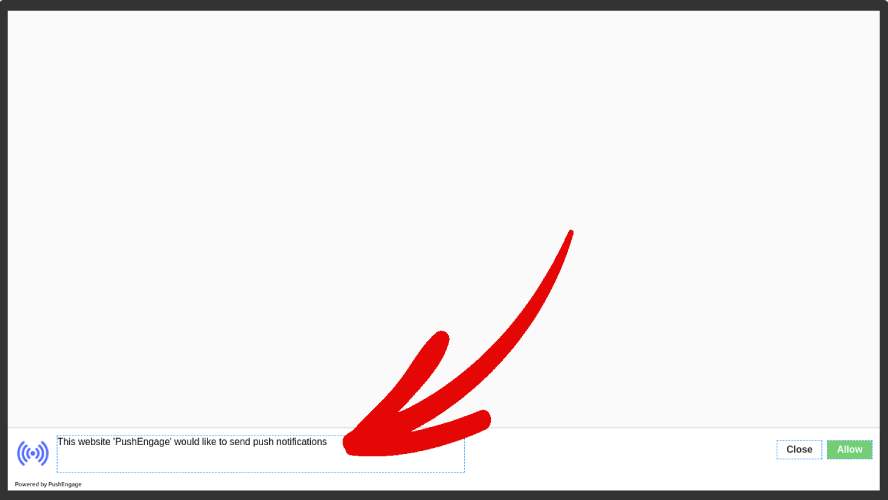
أو في الجزء العلوي من شاشتك:
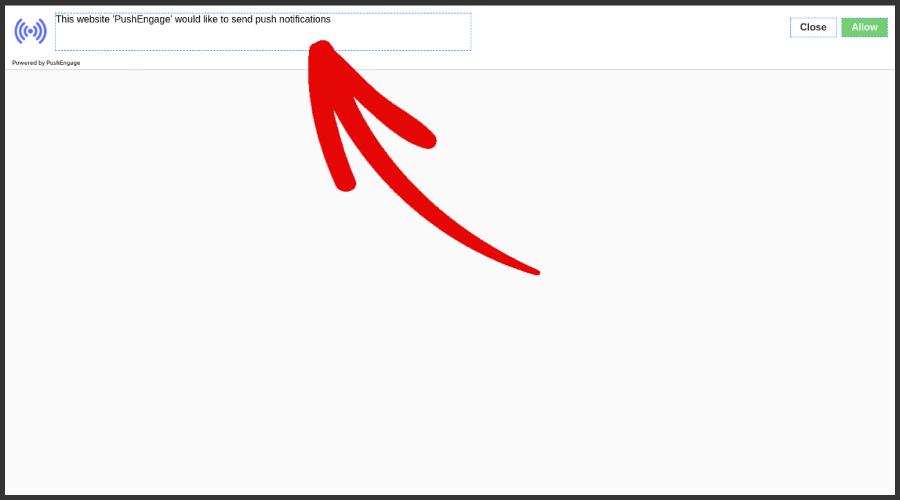
وبعد ذلك ، يمكنك تخصيص بقية Optin بنفس الطريقة مثل أي Optin آخر. يتضمن ذلك ألوان الخلفية وألوان الأزرار وأي نص في خيار Optin بالكامل والصفحة الوسيطة وخيارات العرض.
كيفية تخصيص إخطار الدفع بخطوة واحدة
إجابة بسيطة: لا يمكنك ذلك.
لا يمكن تخصيص خيار إخطار الدفع بخطوة واحدة لأنه يستخدم إعدادات النظام الافتراضية لإنشاء نافذة منبثقة. ما يمكنك تخصيصه هو رمز الجرس الذي يأتي مع Optin الخاص بك.
يمكنك وضع الجرس للإخطار بخطوة واحدة في أسفل اليمين:
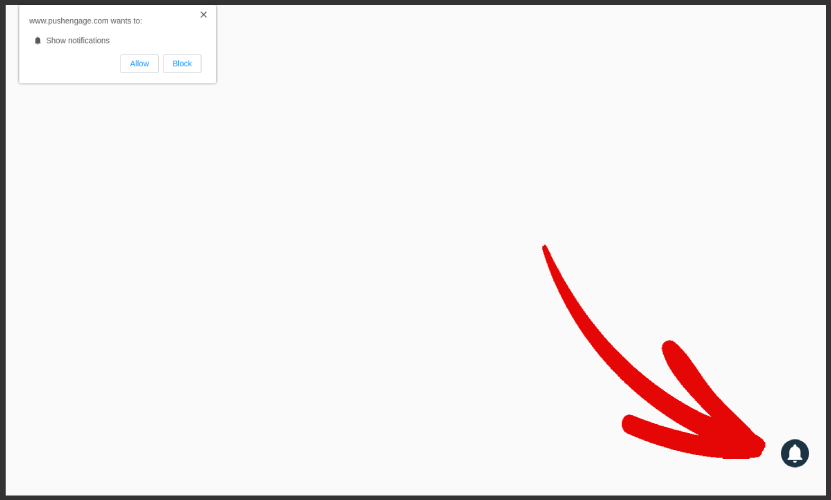
أو في أسفل اليسار:
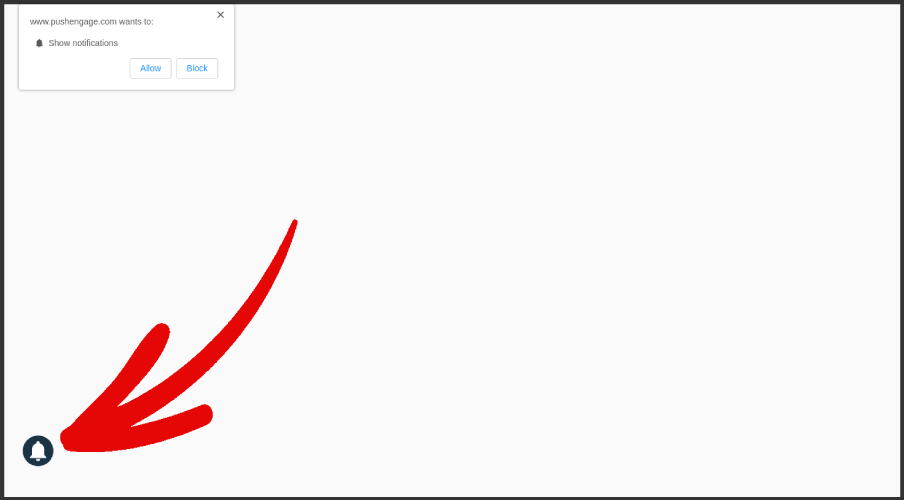
يمكنك أيضًا تغيير ألوان الجرس ونص التمرير لأيقونة الجرس:
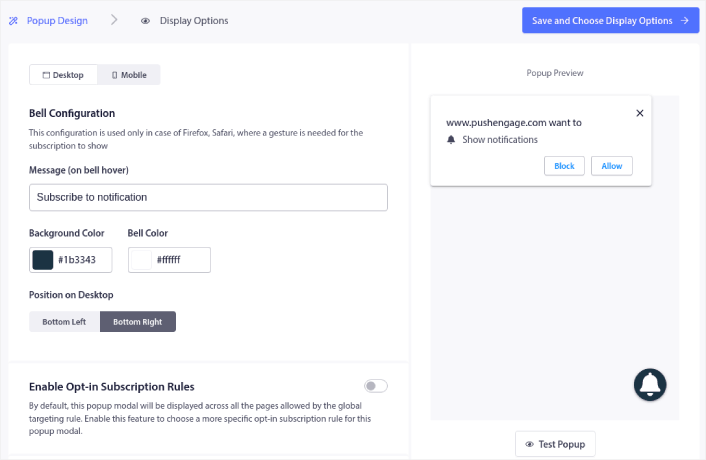
قم بالتمرير لأسفل إلى تمكين قواعد الاشتراك في التقيد ويمكنك التهيئة عندما تريد ظهور إخطار الدفع الخاص بك.

يمكنك أيضًا إنشاء تراكب اشتراك بإشعار الموافقة القانونية :

ضع في اعتبارك أن هذا كله لإصدار سطح المكتب فقط. يحتوي إصدار الهاتف المحمول على إعدادات افتراضية للنظام فقط ولا يمكنك تغيير الموضع أيضًا.
سيبدو إصدار الهاتف المحمول لخيارات إشعار الدفع بخطوة واحدة كما يلي:
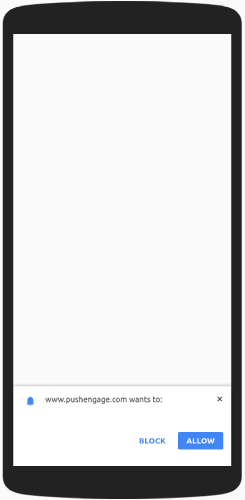
فيما يتعلق بإعدادات optin ، يمكنك تعيين تأخير لظهور optin. ويمكنك تغيير مدة ملف تعريف الارتباط لتتذكر ما إذا كان شخص ما قد رفض اختيار الإشعارات الفورية الخاصة بك.
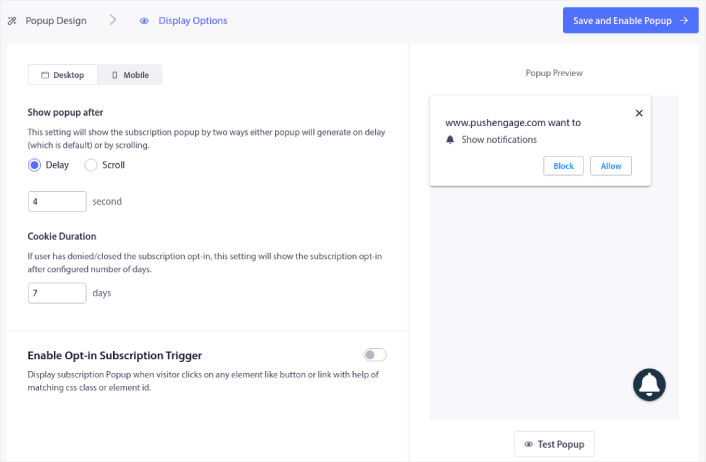
وهذا حقًا كل ما يمكنك فعله بخيارات الخطوة الواحدة. نوصيك بالبدء بخيارات من خطوة واحدة في البداية لزيادة معدلات اشتراكك.
إذا كنت بدأت للتو في دفع الإشعارات ، فسيكون إنشاء قائمة أولوية أعلى لعملك. بمرور الوقت ، يمكنك التبديل إلى خيارات من خطوتين تكون أكثر قابلية للتخصيص.
ما يجب القيام به بعد إعداد Modal Push Notification Popup Modal
بمجرد الانتهاء من تخصيص نموذج منبثق لإشعارات الدفع ، امض قدمًا وقم بإنشاء المزيد. يمكنك إنشاء العديد من النماذج المنبثقة كما تريد باستخدام PushEngage. كما رأيت ، يمكنك تخصيص وقت إظهار كل نموذج منبثق. لذلك ، يمكنك استخدام العديد من النوافذ المنبثقة لإعادة استهداف زوار موقعك.
يمكنك أيضًا إنشاء نماذج منبثقة مختلفة لصفحات مختلفة. يمكن أن يساعدك تخصيص النوافذ المنبثقة لإشعارات الدفع على موقعك على تحويل حركة المرور الخاصة بك إلى مشتركي الدفع والعملاء المحتملين الحقيقيين على الطيار الآلي.
غير مقتنع؟ تحقق من هذه الموارد:
- 7 استراتيجيات ذكية لتعزيز مشاركة العملاء
- 8 إطلاق حملات إعلام دفع لزيادة تحويلات التجارة الإلكترونية الخاصة بك
- كيفية تحويل المشتركين إلى مشترين - باستخدام إشعار الدفع عبر الويب
نوصي باستخدام PushEngage لإنشاء حملات إشعارات الدفع الخاصة بك. PushEngage هو البرنامج رقم 1 لإشعارات الدفع في العالم. لذا ، إذا لم تكن قد قمت بذلك بالفعل ، فابدأ مع PushEngage اليوم!
